Adicionar meu e-mail Microsoft 365 ao Outlook no Windows
Etapa 3 da série Configurar minha conta do Microsoft 365.
Adicione seu e-mail do Microsoft 365 ao Outlook no seu computador Windows. Assim, você poderá enviar e receber e-mails em qualquer lugar.
Agora, há duas versões do Outlook para Windows: a clássica e a nova. Confirme a versão que você está usando e selecione a guia equivalente.
Obrigatório: para usar o novo Outlook para Windows, ele deve ser ativado com uma conta Profissional ou Escola com licença para aplicativos Office para computador. Para planos do Microsoft 365 da GoDaddy, deve ser um plano Business Profissional ou superior (faça upgrade do seu plano de e-mail). No entanto, a licença pode ser fornecida por qualquer conta Profissional ou Escola.
Na hora da ativação, você pode adicionar outros planos de e-mail, como o Email Essentials, o Email Plus ou o Online Business Essentials.
Na hora da ativação, você pode adicionar outros planos de e-mail, como o Email Essentials, o Email Plus ou o Online Business Essentials.
- Abra o Outlook. Não tem o aplicativo? Veja como baixá-lo.

- As primeiras etapas variam caso você já tenha ou não um e-mail adicionado ou Outlook:
- Caso você ainda não tenha adicionado um e-mail ao Outlook, insira-o e selecione Continuar.

- Se você já tem um e-mail adicionado ao Outlook, no canto superior direito, selecione
 Configurações. Em Contas de e-mail, selecione Adicionar conta.
Configurações. Em Contas de e-mail, selecione Adicionar conta.

- Caso você ainda não tenha adicionado um e-mail ao Outlook, insira-o e selecione Continuar.
- Digite sua senha do Microsoft 365 e selecione Entrar. Pode ser necessário escolher seu tipo de conta como Profissional ou Escola, não Pessoal para continuar.
- Se a autenticação multifator estiver habilitada, autentique sua conta ou configure o aplicativo de autenticação.
- Se você vir a mensagem para manter sua conta conectada em todos os seus aplicativos da Microsoft, selecione OK.
- Selecione Concluído .
- Abra o Outlook. Não tem o aplicativo? Veja como baixá-lo.

- Novo usuário? Pule para a Etapa 3. Caso contrário, selecione Arquivo e + Adicionar conta.

- Digite seu email do Microsoft 365 e clique em Conectar.
- Se a caixa E-mail já estiver preenchida com outro e-mail, selecione o endereço correto no menu ou exclua o que aparece e digite o e-mail correto.

- Digite a senha do seu email e selecione Fazer login. É possível que você tenha que escolher seu tipo de conta como Corporativa ou de Estudante, em vez de Pessoal, para continuar.
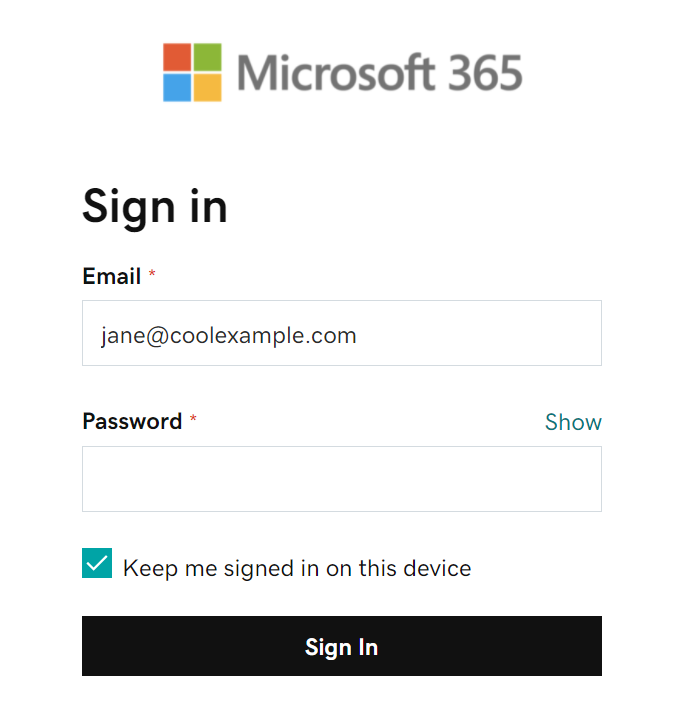
- Se a autenticação multifator estiver habilitada, autentique sua conta ou configure o aplicativo de autenticação.
- É novo usuário? Adicione outro email e clique em Avançar. Caso contrário, selecione Concluir.

Sua conta de e-mail do Microsoft 365 foi adicionado ao Outlook.